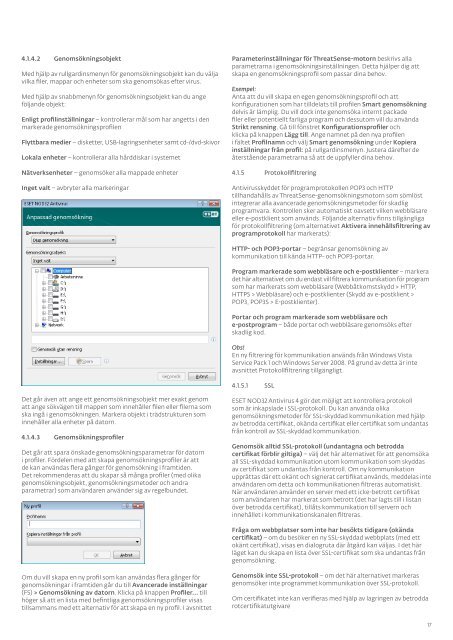Användarguide - Eset
Användarguide - Eset
Användarguide - Eset
Create successful ePaper yourself
Turn your PDF publications into a flip-book with our unique Google optimized e-Paper software.
4.1.4.2 Genomsökningsobjekt<br />
Med hjälp av rullgardinsmenyn för genomsökningsobjekt kan du välja<br />
vilka filer, mappar och enheter som ska genomsökas efter virus.<br />
Med hjälp av snabbmenyn för genomsökningsobjekt kan du ange<br />
följande objekt:<br />
Enligt profilinställningar – kontrollerar mål som har angetts i den<br />
markerade genomsökningsprofilen<br />
Flyttbara medier – disketter, USB-lagringsenheter samt cd-/dvd-skivor<br />
Lokala enheter – kontrollerar alla hårddiskar i systemet<br />
Nätverksenheter – genomsöker alla mappade enheter<br />
Inget valt – avbryter alla markeringar<br />
Det går även att ange ett genomsökningsobjekt mer exakt genom<br />
att ange sökvägen till mappen som innehåller filen eller filerna som<br />
ska ingå i genomsökningen. Markera objekt i trädstrukturen som<br />
innehåller alla enheter på datorn.<br />
4.1.4.3 Genomsökningsprofiler<br />
Det går att spara önskade genomsökningsparametrar för datorn<br />
i profiler. Fördelen med att skapa genomsökningsprofiler är att<br />
de kan användas flera gånger för genomsökning i framtiden.<br />
Det rekommenderas att du skapar så många profiler (med olika<br />
genomsökningsobjekt, genomsökningsmetoder och andra<br />
parametrar) som användaren använder sig av regelbundet.<br />
Om du vill skapa en ny profil som kan användas flera gånger för<br />
genomsökningar i framtiden går du till Avancerade inställningar<br />
(F5) > Genomsökning av datorn. Klicka på knappen Profiler... till<br />
höger så att en lista med befintliga genomsökningsprofiler visas<br />
tillsammans med ett alternativ för att skapa en ny profil. I avsnittet<br />
Parameterinställningar för ThreatSense-motorn beskrivs alla<br />
parametrarna i genomsökningsinställningen. Detta hjälper dig att<br />
skapa en genomsökningsprofil som passar dina behov.<br />
Exempel:<br />
Anta att du vill skapa en egen genomsökningsprofil och att<br />
konfigurationen som har tilldelats till profilen Smart genomsökning<br />
delvis är lämplig. Du vill dock inte genomsöka internt packade<br />
filer eller potentiellt farliga program och dessutom vill du använda<br />
Strikt rensning. Gå till fönstret Konfigurationsprofiler och<br />
klicka på knappen Lägg till. Ange namnet på den nya profilen<br />
i fältet Profilnamn och välj Smart genomsökning under Kopiera<br />
inställningar från profil: på rullgardinsmenyn. Justera därefter de<br />
återstående parametrarna så att de uppfyller dina behov.<br />
4.1.5 Protokollfiltrering<br />
Antivirusskyddet för programprotokollen POP3 och HTTP<br />
tillhandahålls av ThreatSense-genomsökningsmotorn som sömlöst<br />
integrerar alla avancerade genomsökningsmetoder för skadlig<br />
programvara. Kontrollen sker automatiskt oavsett vilken webbläsare<br />
eller e-postklient som används. Följande alternativ finns tillgängliga<br />
för protokollfiltrering (om alternativet Aktivera innehållsfiltrering av<br />
programprotokoll har markerats):<br />
HTTP- och POP3-portar – begränsar genomsökning av<br />
kommunikation till kända HTTP- och POP3-portar.<br />
Program markerade som webbläsare och e-postklienter – markera<br />
det här alternativet om du endast vill filtrera kommunikation för program<br />
som har markerats som webbläsare (Webbåtkomstskydd > HTTP,<br />
HTTPS > Webbläsare) och e-postklienter (Skydd av e-postklient ><br />
POP3, POP3S > E-postklienter).<br />
Portar och program markerade som webbläsare och<br />
e-postprogram – både portar och webbläsare genomsöks efter<br />
skadlig kod.<br />
Obs!<br />
En ny filtrering för kommunikation används från Windows Vista<br />
Service Pack 1 och Windows Server 2008. På grund av detta är inte<br />
avsnittet Protokollfiltrering tillgängligt.<br />
4.1.5.1 SSL<br />
ESET NOD32 Antivirus 4 gör det möjligt att kontrollera protokoll<br />
som är inkapslade i SSL-protokoll. Du kan använda olika<br />
genomsökningsmetoder för SSL-skyddad kommunikation med hjälp<br />
av betrodda certifikat, okända certifikat eller certifikat som undantas<br />
från kontroll av SSL-skyddad kommunikation.<br />
Genomsök alltid SSL-protokoll (undantagna och betrodda<br />
certifikat förblir giltiga) – välj det här alternativet för att genomsöka<br />
all SSL-skyddad kommunikation utom kommunikation som skyddas<br />
av certifikat som undantas från kontroll. Om ny kommunikation<br />
upprättas där ett okänt och signerat certifikat används, meddelas inte<br />
användaren om detta och kommunikationen filtreras automatiskt.<br />
När användaren använder en server med ett icke-betrott certifikat<br />
som användaren har markerat som betrott (det har lagts till i listan<br />
över betrodda certifikat), tillåts kommunikation till servern och<br />
innehållet i kommunikationskanalen filtreras.<br />
Fråga om webbplatser som inte har besökts tidigare (okända<br />
certifikat) – om du besöker en ny SSL-skyddad webbplats (med ett<br />
okänt certifikat), visas en dialogruta där åtgärd kan väljas. I det här<br />
läget kan du skapa en lista över SSL-certifikat som ska undantas från<br />
genomsökning.<br />
Genomsök inte SSL-protokoll – om det här alternativet markeras<br />
genomsöker inte programmet kommunikation över SSL-protokoll.<br />
Om certifikatet inte kan verifieras med hjälp av lagringen av betrodda<br />
rotcertifikatutgivare<br />
17